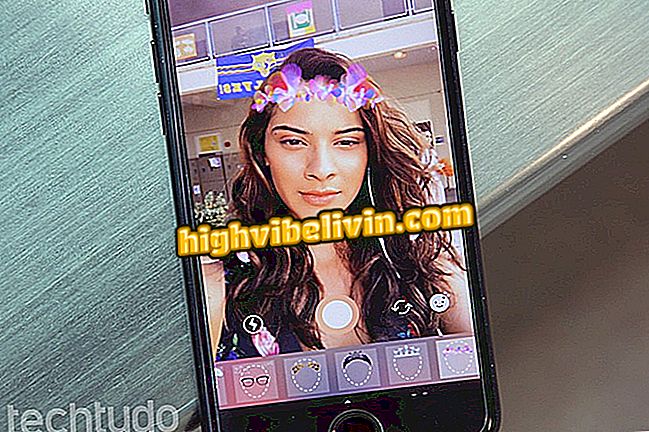Cum să configurați și să activați modul Nu deranjați pe iPhone cu iOS 11
IPhone (iOS) are o caracteristică nativă care blochează notificările mobile. Funcția Nu deranjați este utilă pentru a evita distragerile de la rețelele sociale în timpul muncii sau pentru a împiedica telefonul să sune sau să vibreze noaptea, perturbând somnul. În iOS 11, sistemul poate, de asemenea, să detecteze când utilizatorul comută automat notificările pe și pe oprire.
Vedeți următorul pas, cum să configurați și să utilizați modul Nu deranjați pe iPhone. Merită să ne amintim că unele caracteristici prezentate în tutorial sunt disponibile numai în cea mai recentă versiune a sistemului Apple - iOS 11, compatibil cu telefoanele lansate după 2013, cu excepția iPhone 5C.

Ce se schimbă cu iOS 11: vedeți ce este nou în sistem
IOS 11 crash prezinta fotografii iPhone pe ecran blocat cu parola
Cum se configurează
Pasul 1. Accesați setările iOS și atingeți "Nu deranjați".

Accesați setările Nu deranjați
Pasul 2. Pentru a seta un timp silențios, activați elementul "Programat" și atingeți opțiunea de mai jos pentru a seta ora de începere și oprire "Nu deranjați". În acest fel, zilnic, în timpul configurat, caracteristica va fi activată și nu veți fi deranjați. Funcția este ideală pentru utilizare pe timp de noapte.

Configurarea programului "Nu deranja"
Pasul 3. În opțiunea "Mute", puteți alege să dezactivați notificările numai atunci când iPhone-ul este oprit sau întotdeauna pornit. În acest din urmă caz, chiar dacă utilizați dispozitivul, notificările vor fi reduse la tăcere.

Setarea când iPhone-ul va fi dezactivat
Pasul 4. Apăsați "Permiteți" pentru a alege ce apeluri doriți să primiți. Opțiunea "Toată lumea" permite oricui să sune; "Nimeni" nu liniștește toate conexiunile; și "Favorite" permite numai apelurile de la contactele dvs. preferate din agenda telefonică. Vedeți cum să adăugați și să gestionați contactele preferate pentru iOS.

Permiterea conexiunilor în timpul modului Nu deranjați
Pasul 5. Dacă doriți, puteți permite apelarea unui c important, chiar dacă funcția Nu deranjează este activată. Verificați opțiunea "Repeat Links". În acest fel, iPhone-ul nu va opri un al doilea apel de la același număr în mai puțin de trei minute.

Permiterea apelurilor repetate
Pasul 6. Nu deranjați în timpul conducerii vă permite să opriți notificările dacă conduceți. Pentru a o seta, atingeți "Activare" și alegeți dacă doriți ca caracteristica să fie activată automat în funcție de mișcarea dvs., conectarea la un accesoriu Bluetooth sau manual.

Setare Nu deranjați când conduceți
Pasul 7. De asemenea, puteți seta răspunsuri automate la conducere. Pentru aceasta, atingeți "Răspuns automat la" și selectați un grup de persoane de contact. Mai jos, în "Răspuns automat", puteți edita mesajul de răspuns automat.

Configurarea răspunsului automat
Cum se activează manual
De asemenea, puteți să activați manual modul "Nu deranjați" și "Nu deranjați" atunci când conduceți. Înainte de aceasta, este necesar să adăugați comanda rapidă la noul centru de control iPhone. Pentru aceasta, urmați pașii de mai jos.
Pasul 1. Accesați setările iOS și atingeți "Centrul de control". Apoi, atingeți "Personalizați comenzile".

Deschideți Setările Centrului de Control
Pasul 2. Glisați ecranul în secțiunea "Mai multe controale" și atingeți butonul "+" din stânga "Nu deranjați când conduceți".

Adăugarea comenzii rapide pentru a nu deranja modul când conduceți
Pasul 3. Acum, pentru a activa sau a dezactiva caracteristica, glisați degetul de la marginea inferioară a ecranului spre centru pentru a deschide Centrul de control și atingeți pictograma pentru jumătate de lună pentru a activa modul Nu deranjați. Nu deranjați când conducerea poate fi activată utilizând pictograma mașinii.

Porniți manual modul "Nu deranjați"
Luați sfaturile pentru a seta Nu deranjați și pentru a evita distragerile în timpul muncii sau în timpul conducerii.
iOS 11 are probleme de stocare pe iPhone 6S? Nu puteți răspunde la acest subiect